Elementele de conectare sunt aplicații, documente, procese de fundal sau chiar conexiuni la server care se lansează de fiecare dată când vă conectați pe Mac. Ele pot economisi foarte mult timp dacă deschizi întotdeauna aceleași lucruri atunci când folosești computerul, dar prea multe elemente de conectare pot opri Mac-ul tău.
Vă vom arăta cum să creați noi elemente de conectare dacă nu doriți să deschideți aceleași aplicații din nou și din nou. De asemenea, vă vom arăta cum să eliminați elementele de conectare dacă prea multe dintre ele vă cauzează probleme.
Cuprins
- Legate de:
-
Cum să deschideți aplicațiile când vă conectați pe Mac
- Cum să lansați elementele de conectare în fundal
-
Cum să opriți deschiderea aplicațiilor când vă conectați pe Mac
- Eliminați elementele de conectare din Preferințele de sistem
- Verificați o opțiune în Preferințele individuale ale aplicației
- Verificați folderele bibliotecii
- Rulați o scanare malware pentru a elimina virușii Mac
- Țineți apăsat Shift în timp ce vă conectați pentru a preveni temporar elementele de conectare
-
Cum utilizați elementele de conectare?
- Postări asemănatoare:
Legate de:
- Cum să programați orele de somn și de trezire pe Mac
- Mac-ul meu nu pornește sau nu pornește: Cum se remediază ecranul alb
- Tot ce trebuie să știți despre elementele de conectare sau de pornire pe Mac în macOS și OS X
Cum să deschideți aplicațiile când vă conectați pe Mac
Dacă doriți ca aplicațiile, documentele sau conexiunile la server să se lanseze automat atunci când vă conectați pe Mac, trebuie să creați elemente de conectare pentru ele în Preferințe de sistem.
Trebuie să repetați acești pași pentru fiecare cont de utilizator pentru care doriți să gestionați elementele de conectare.
Iată cum să faci asta:
- Deschide măr meniul din colțul din stânga sus și faceți clic Preferințe de sistem.
- Deschide Utilizatori și grupuri preferințe.
- Dacă doriți să gestionați elementele de conectare pentru contul de utilizator al altcuiva, faceți clic pe Lacăt în colțul din stânga jos și introduceți parola de administrator pentru Mac-ul dvs Deblocați schimbări.
- Selectați contul de utilizator pe care doriți să-l gestionați în bara laterală, apoi faceți clic Articole de conectare.
- Veți vedea o listă cu toate elementele de conectare existente pentru acel cont. Apasă pe butonul plus (+) pentru a adăuga elemente noi.
- În fereastra pop-up, căutați și selectați aplicația, documentul, folderul sau conexiunea la server pe care doriți să o deschideți automat, apoi faceți clic Adăuga.
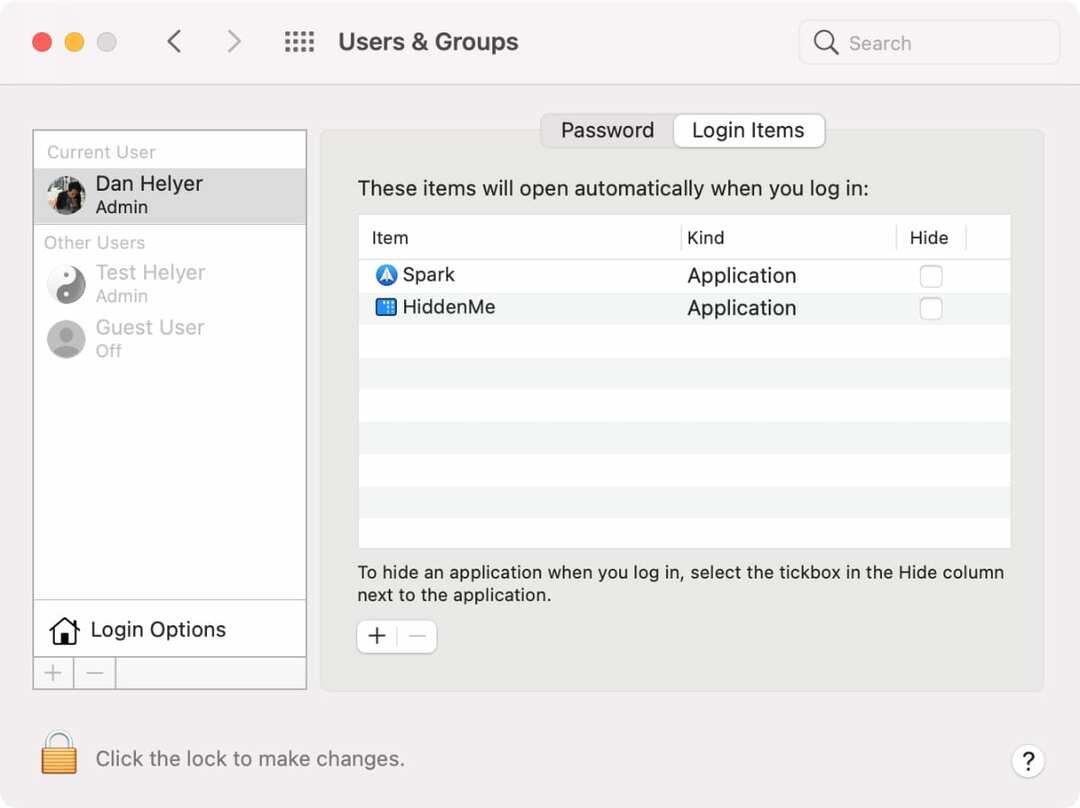
Cum să lansați elementele de conectare în fundal
Unul dintre dezavantajele adăugării multor elemente de conectare este că Mac-ul dvs. se aglomera instantaneu cu toate ferestrele noi ale aplicației de fiecare dată când vă conectați. O modalitate ușoară de a ocoli acest lucru este să îi spuneți macOS să lanseze anumite elemente de conectare în fundal.
Pentru aceasta, tot ce trebuie să faceți este să activați Ascunde opțiunea pentru acel element de conectare special din preferințele Utilizatori și grupuri.
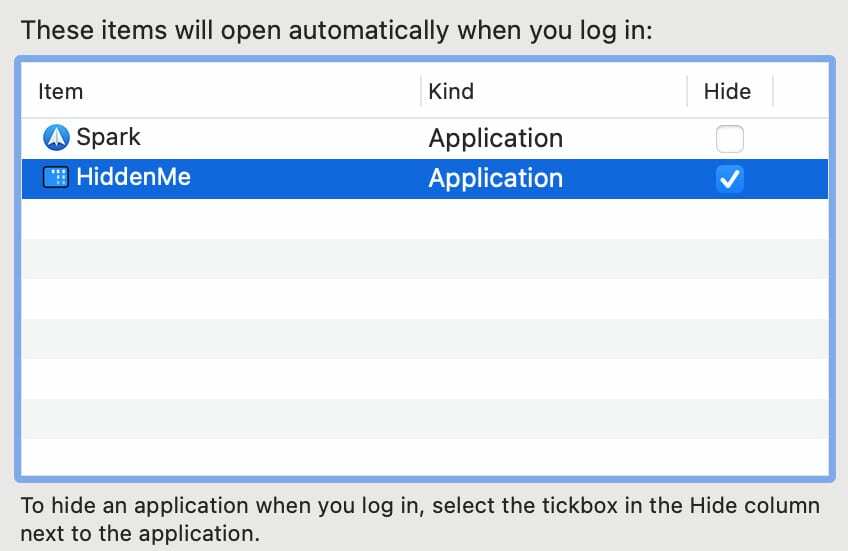
Cum să opriți deschiderea aplicațiilor când vă conectați pe Mac
Dacă instalați o mulțime de aplicații diferite, este posibil să descoperiți rapid că aveți mai multe elemente de conectare decât aveți nevoie. O mulțime de aplicații solicită permisiunea de a rula la pornire atunci când le utilizați pentru prima dată; unele aplicații chiar încep să o facă fără a cere permisiunea.
Cu prea multe elemente de conectare, Mac-ul dvs. va dura mult timp pentru a termina pornirea și ați putea fi așezat așteptați un timp pentru ca toate aceste aplicații și documente să se deschidă înainte de a putea începe efectiv să faceți orice.
Dacă acesta este cazul, iată toate modalitățile diferite de a elimina elementele de conectare din contul dvs. de utilizator.
Eliminați elementele de conectare din Preferințele de sistem
Cea mai simplă modalitate de a elimina elementele de conectare este să faceți clic-control pe acea aplicație în Dock și să deselectați Deschide la Logare din meniul pop-up.
Alternativ, puteți reveni la preferințele Utilizatori și grupuri. Iată cum:
- Deschide măr meniul din colțul din stânga sus și faceți clic Preferințe de sistem.
- Deschide Utilizatori și grupuri preferințe.
- Dacă doriți să gestionați elementele de conectare pentru contul de utilizator al altcuiva, faceți clic pe Lacăt în colțul din stânga jos și introduceți parola de administrator pentru Mac-ul dvs Deblocați schimbări.
- Selectați contul de utilizator pe care doriți să-l gestionați în bara laterală, apoi faceți clic Articole de conectare.
- Veți vedea o listă cu toate elementele de conectare existente pentru acel cont. Selectați elementul de conectare pe care doriți să îl eliminați, apoi apăsați pe Șterge tasta sau faceți clic pe butonul minus (–).
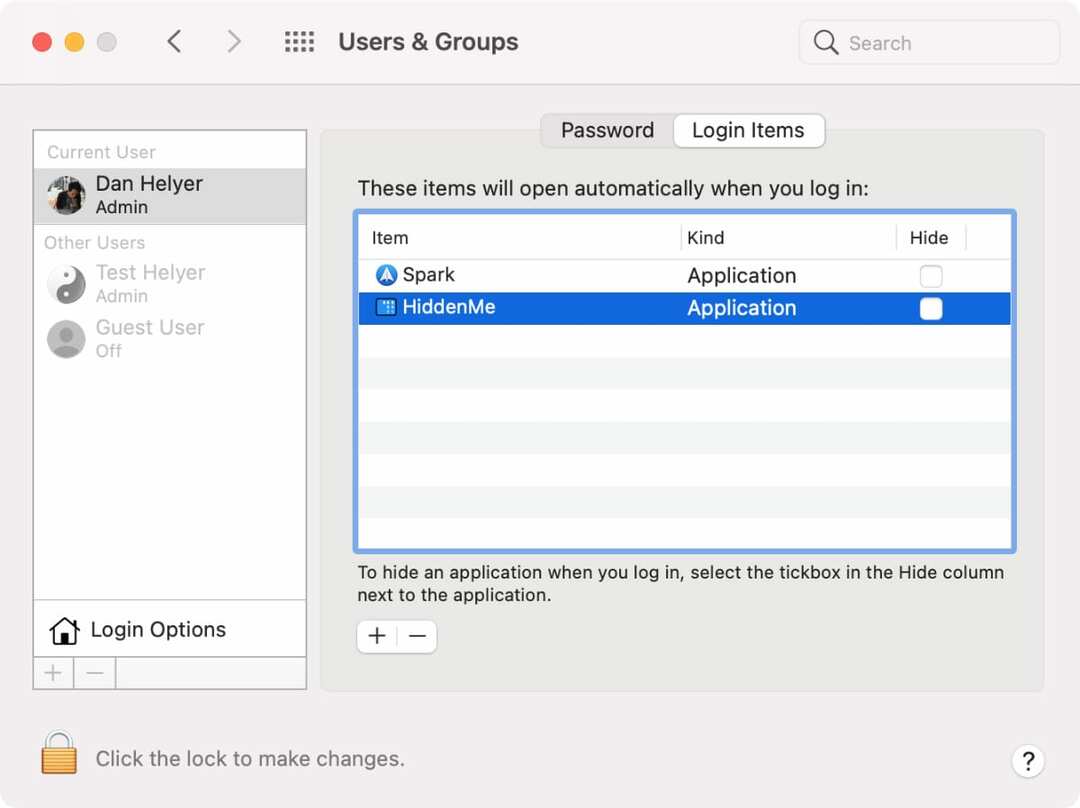
Din păcate, nu toate aplicațiile care se lansează la conectare apar în această listă, așa că poate fi necesar să încercați și următoarele metode pentru a opri deschiderea aplicațiilor de la sine.
Verificați o opțiune în Preferințele individuale ale aplicației
Dacă știți că o anumită aplicație se deschide atunci când vă conectați, chiar dacă nu apare în preferințele Utilizatori și grupuri, este posibil să fie necesar să vă descurcați în jurul preferințelor respectivei aplicații.
Deschideți aplicația, apoi faceți clic pe numele aplicației din bara de meniu și accesați Preferințe. Aruncă o privire pe fiecare pagină din aceste preferințe pentru a dezactiva orice opțiune care se referă la lansarea, deschiderea sau pornirea automată.
Verificați folderele bibliotecii
Dacă mai aveți elemente de conectare de care nu puteți scăpa, este timpul să căutați prin folderele ascunse ale Bibliotecii de pe Mac pentru a le găsi. Unele aplicații se ascund în fișierele bibliotecii, așa că sunt greu de scăpat de ele, ca MacKeeper.
Iată ce trebuie făcut:
- Deschideți o nouă fereastră Finder și selectați Mergeți > Accesați folderul din bara de meniu.
- Introdu fiecare dintre căile fișierelor de mai jos pentru a vedea toate locurile diferite pe care le pot ascunde elementele de conectare pe Mac-ul tău, apoi șterge orice pe care nu le dorești:
- ~/Biblioteca/LaunchAgents/
- /Library/StartupItems/
- /Library/LaunchAgents/
- /Library/LaunchDaemons/
- De asemenea, puteți verifica următoarele foldere din Biblioteca de sistem, dar fiți foarte atenți la ștergerea fișierelor aici, deoarece acestea ar putea fi esențiale pentru ca macOS să funcționeze corect:
- /System/Library/StartupItems/
- /System/Library/LaunchAgents/
- /System/Library/LaunchDaemons/
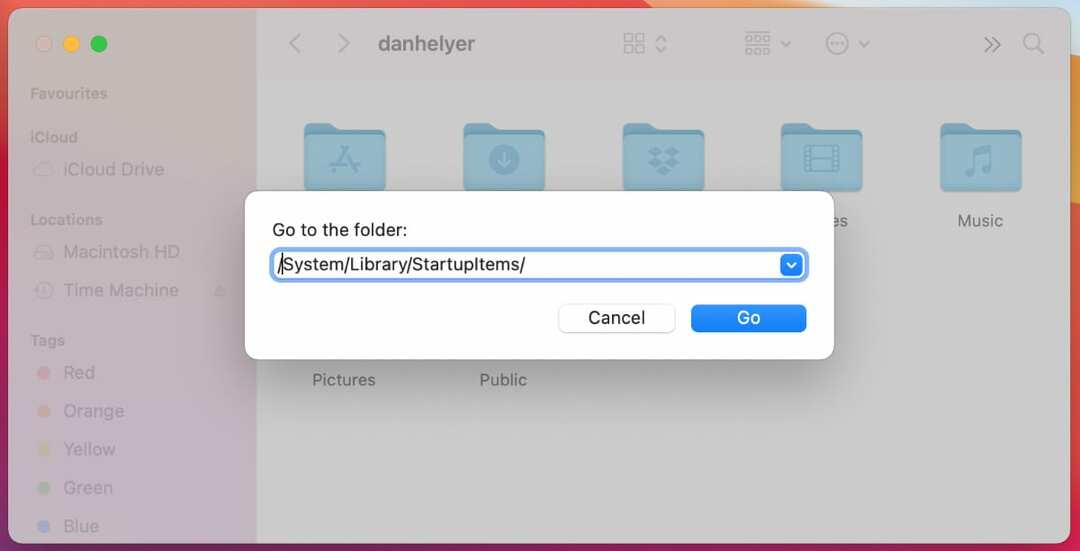
Rulați o scanare malware pentru a elimina virușii Mac
Este cu totul posibil să aveți un virus, adware, spyware sau alt tip de malware pe Mac care creează elemente de conectare pentru a încetini computerul.
Este rar să obțineți programe malware pe Mac, dar încă este posibil.
Dacă ați încercat orice altceva, descărcați și instalați un scanner de malware, cum ar fi Malwarebytes, pentru a verifica dacă există software prost pe Mac. Rularea scanării gratuite ar trebui să fie tot ce aveți nevoie pentru a găsi și elimina orice malware.

Sperăm că, făcând acest lucru, veți scăpa și de orice elemente de conectare rămase deranjante.
Țineți apăsat Shift în timp ce vă conectați pentru a preveni temporar elementele de conectare
Deși nu va elimina elementele de conectare de pe Mac, le puteți împiedica temporar ținând apăsat butonul Schimb cheie în timp ce vă conectați.
Din ecranul de conectare macOS, introduceți parola, apoi țineți apăsat Schimb în timp ce faceți clic pe Autentificare butonul și nu-l dați drumul până când nu apare Dock-ul. Acest lucru ar trebui să împiedice pornirea oricăror elemente de conectare în această sesiune.
Dar toate elementele de conectare vechi vor apărea din nou data viitoare când vă conectați în mod normal.
Cum utilizați elementele de conectare?
Ei bine, iată-l. Acesta este tot ce trebuie să știți despre cum să gestionați elementele de conectare pe Mac, inclusiv despre cum să le adăugați, să le ascundeți sau să le eliminați.
Folosesc elemente de conectare pentru a-mi deschide clientul de e-mail, un browser de internet și aplicația de muzică. Ce aplicații ați configurat să se deschidă automat pe Mac?

Dan scrie tutoriale și ghiduri de depanare pentru a ajuta oamenii să profite la maximum de tehnologia lor. Înainte de a deveni scriitor, a obținut o licență în tehnologie a sunetului, a supravegheat reparațiile la un magazin Apple și chiar a predat limba engleză în China.